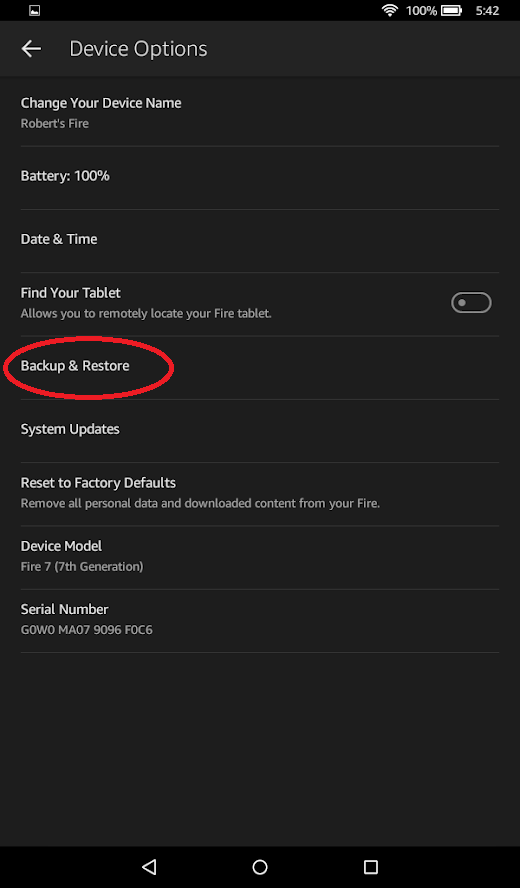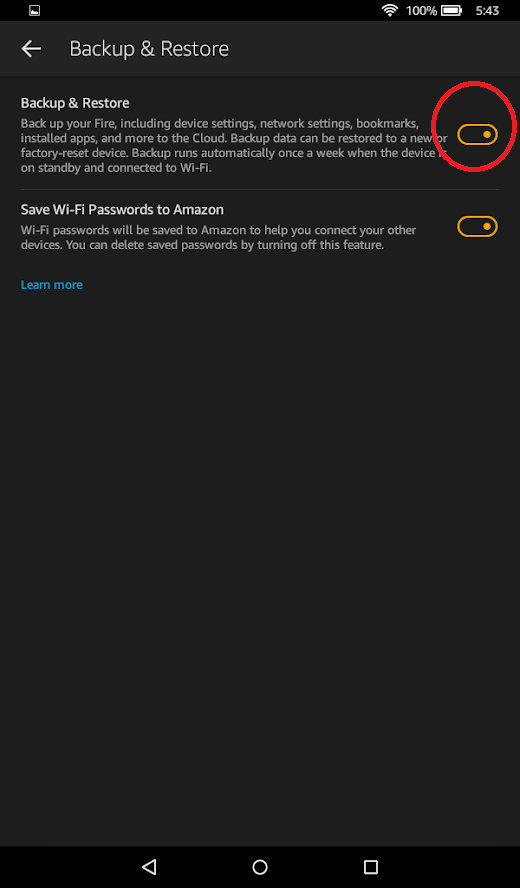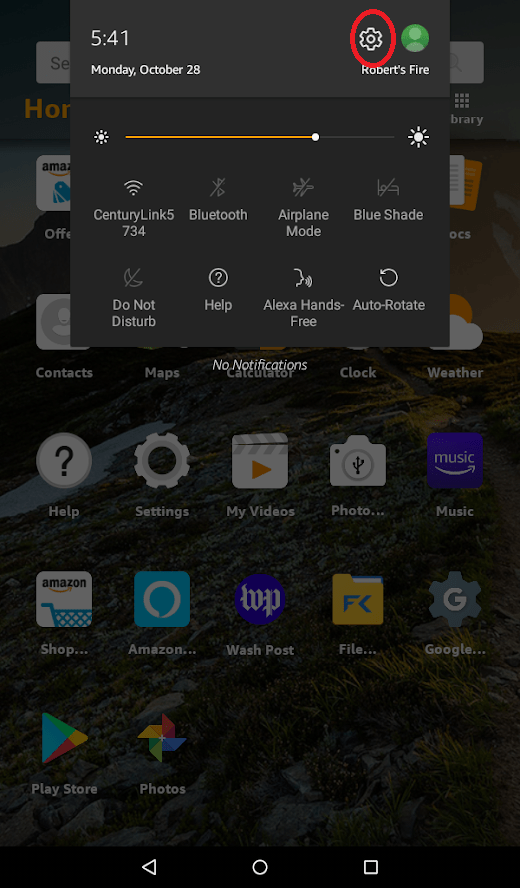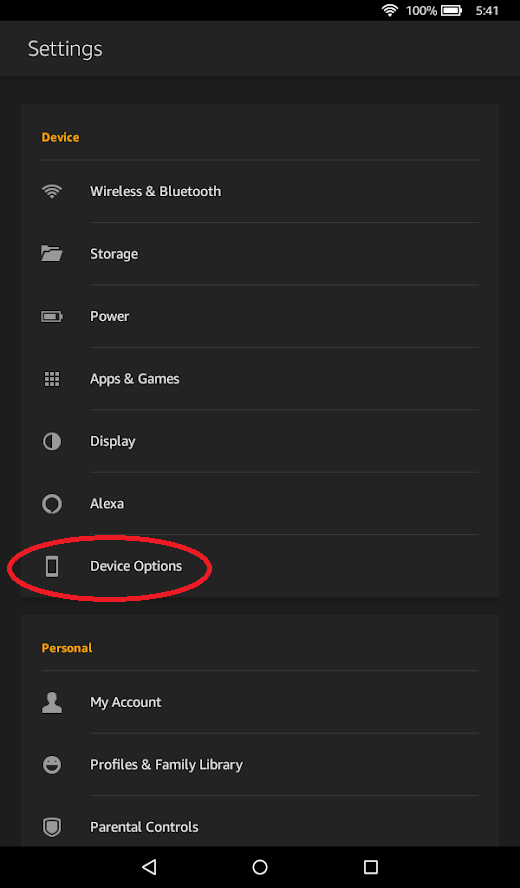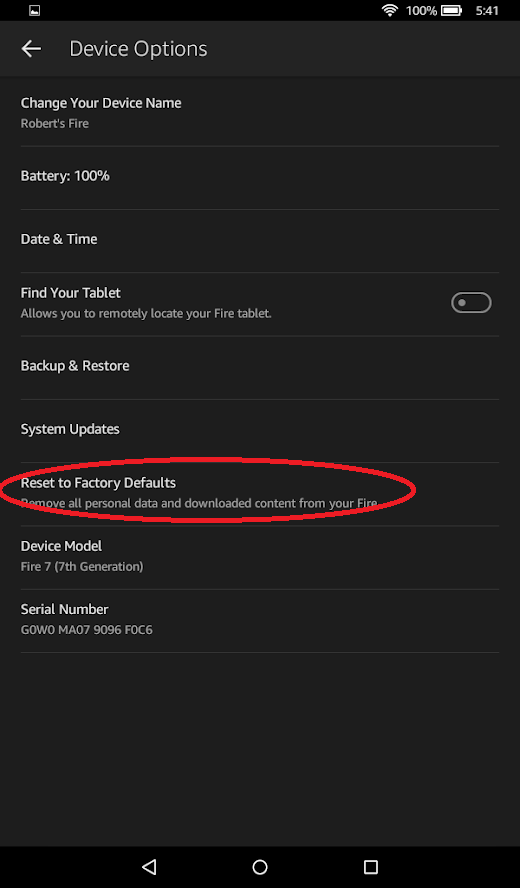Kindle Fire е достъпен и изненадващо способен малък таблет, изключително подходящ за домашна употреба и пътуване. Въпреки много ниската си цена, Kindle Fire има тенденция да има солидна производителност и по отношение на функциите е конкурентен с таблети в по -високи ценови диапазони.
![Как да възстановим фабрично Kindle Fire [декември 2020 г.]](http://pics.bullstreetlabs.com/wp-content/uploads/gadgets/2076/a6rddwngou.jpg)
Въпреки това, както при всяко изчислително устройство, с течение на времето устройството може да започне да има проблеми. Ако се опитвате да отстраните проблема с вашето устройство или сте решили да продадете своя Kindle Fire и да го възстановите до фабричните му настройки, възстановяването на фабричните настройки може да е решението
В тази статия ще ви покажа как да възстановите фабричните настройки на вашето Kindle Fire устройство.
Как да архивирате вашия Kindle Fire
Фабричното нулиране на вашето устройство означава, че то ще бъде изтрито напълно, така че преди да извършите нулирането, ще искате да архивирате данните си, за да сте сигурни, че няма да загубите нищо важно.
За да активирате автоматичното архивиране на вашето Kindle Fire устройство, следвайте тези прости стъпки:
- На началния екран на вашето Kindle устройство плъзнете надолу от върха на Kindle Fire. Докоснете Настройки икона.
- Докоснете Опции на устройството. Превъртете до и изберете Архивиране и възстановяване.
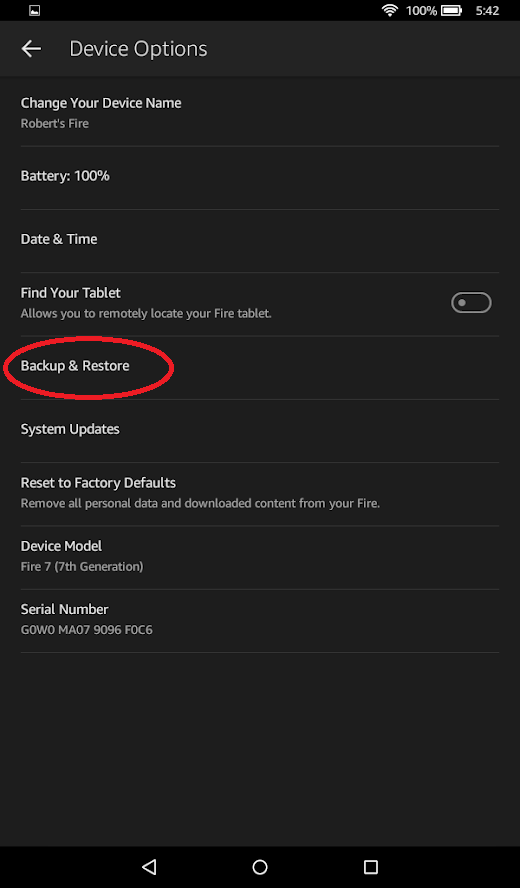
- Превключете бутона Архивиране и възстановяване до включено положение. Той ще изглежда оранжев, когато е активиран.
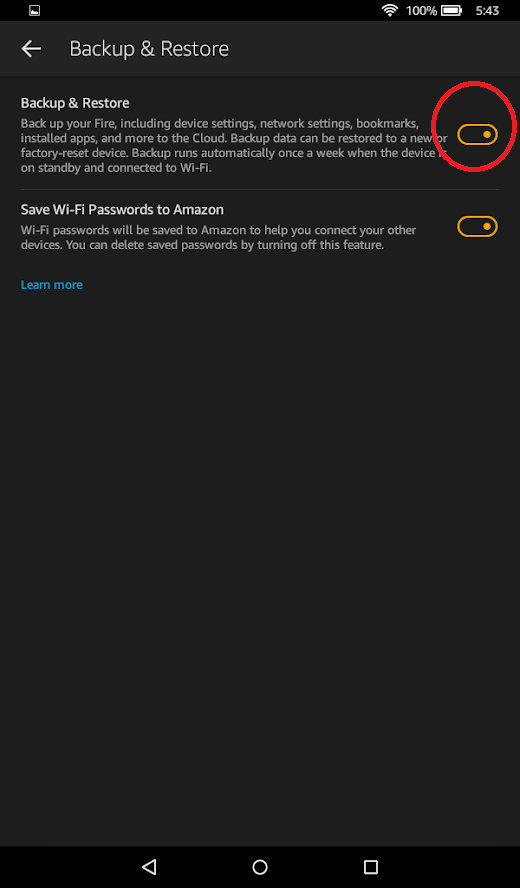
Архивирането на вашия Kindle Fire се случва, когато устройството ви е в режим на готовност (или режим на заспиване, ако е свързано към вашата Wi-Fi).
Ще забележите и опцията за запазване на вашите пароли за Wi-Fi в Amazon. Включете и това, ако искате те да се съхраняват в облака.
Следвайки тези прости стъпки, можете да преминете към фабрично нулиране на устройството, без да губите завинаги всичките си данни.
Как да възстановите фабричните настройки на вашия Kindle Fire
Сега, след като сте архивирали устройството си, е време да възстановите фабричните настройки на вашия Kindle Fire. Преди да продължите с това обаче, препоръчваме да извършите меко нулиране (просто рестартирайте устройството си), за да видите дали това решава проблемите ви. Мекото нулиране може да реши много основни проблеми, без да възстановява фабричните настройки.
След като сте сигурни, че сте готови да нулирате фабрично вашия Kindle, изпълнете следните стъпки, за да го направите:
- На началния екран на вашето Kindle устройство плъзнете надолу от върха на Kindle Fire. Докоснете Настройки икона.
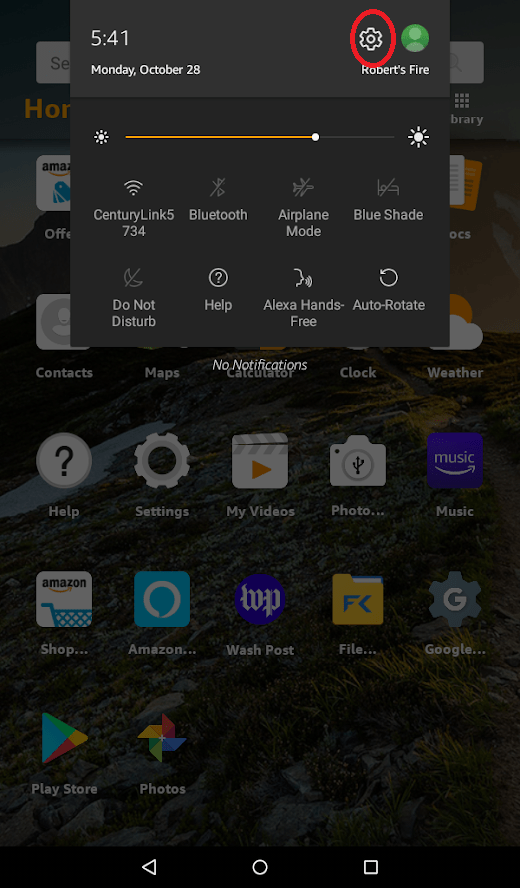
- Отидете на Устройство, след което докоснете Опции на устройството.
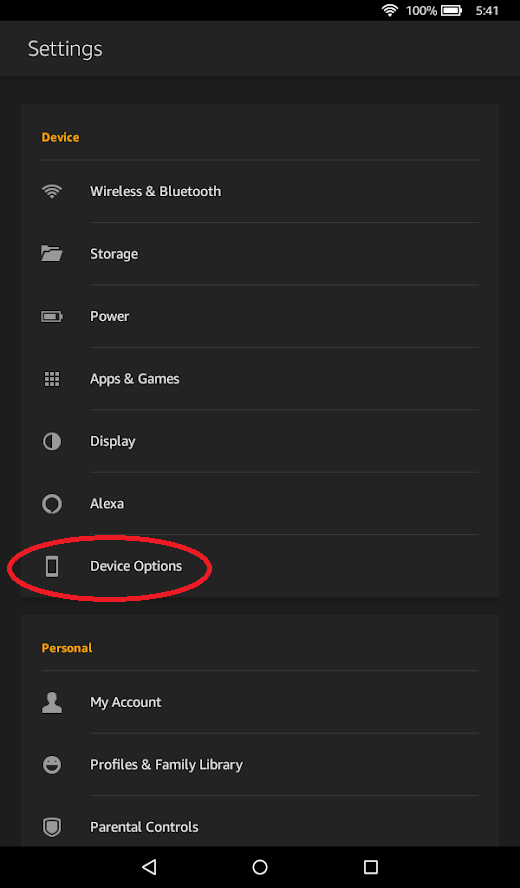
- Изберете Връщане към фабричните настройки.
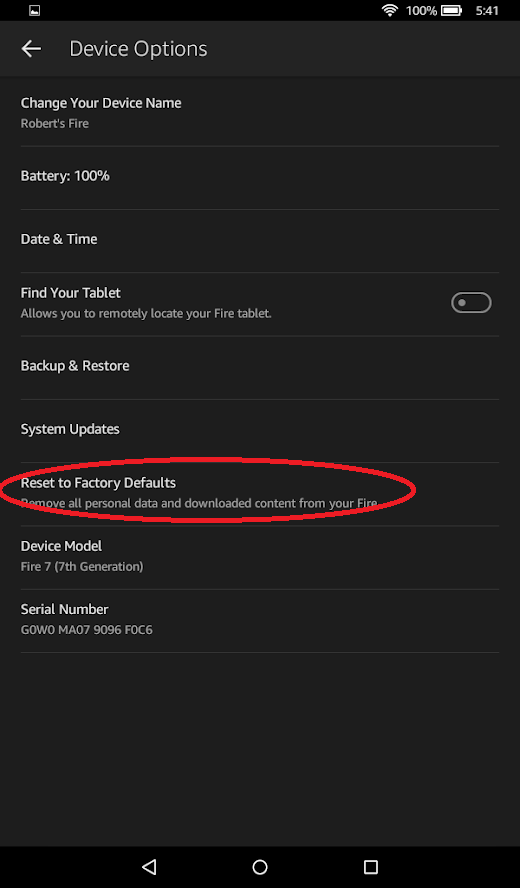
- Появява се предупредително съобщение, което ви казва, че сте на път да върнете Fire на фабричните настройки. Щракнете Нулиране за да потвърдите.

Ако искате също да изтриете SD картата си, изскачащото поле за предупреждение ви инструктира как да направите това. В противен случай сте готови да тръгнете.
Освен ако не продавате своя Kindle Fire или го давате на някой друг, след като фабричното нулиране приключи, ще трябва да въведете отново цялата информация за акаунта си в Amazon.
Ако сте активирали функцията за автоматично връщане, преди да нулирате Kindle Fire, тя ще ви попита дали искате да възстановите устройството си от архива, след като го включите отново.
Извършете нулиране със забравен код за заключване на екрана
Ако сте забравили заключването на екрана, горните опции може да не са налични за вашия Kindle. За щастие е доста лесно да поправите заключения си Kindle Fire. Изпълнението на тези стъпки ще изтрие цялата информация от устройството, но след като приключите, отново ще имате достъп.

- Плъзнете странично от дясната страна на екрана
- Въведете неправилна парола повече от 5 пъти
- Изберете опцията за нулиране на устройството
- Докоснете опцията за нулиране на вашия Kindle Fire
За съжаление, ако сте били блокирани от устройството си, няма да имате възможност да архивирате част от информацията. Освен ако не е вече архивиране, бъдете готови да загубите част от информацията си.
често задавани въпроси
Моят Kindle Fire продължава да замръзва. Трябва ли да извърша фабрично нулиране?
Ако вашият Kindle замръзва или е заседнал на един екран, можете да направите някои неща, преди да извършите фабрично нулиране. Първо, мекото нулиране трябва да бъде първата стъпка към възстановяването на вашия Kindle отново. Всичко, което трябва да направите, е да задържите бутона за захранване+намаляване на звука, докато екранът се изключи. След това изчакайте около 10 секунди и го включете отново. U003cbru003eu003cbru003e Ако имате постоянен проблем със замразяването, трябва да се уверите, че софтуерът на Kindle е актуален и паметта не е пълна. И накрая, опитайте u003ca href = u0022 // www.techjunkie.com/clear-cache-kindle-fire/u0022u003 изчистване на кеша на вашия Kindleu003c/au003e, преди да извършите фабричното нулиране.
За какво е паролата „111222777“?
Някои устройства Kindle позволяват на потребителите да въвеждат този код в полето си за парола за бързо нулиране. Kindle Fire от 6 -то поколение например използва този код за нулиране на всички родителски контроли, докато някои други модели ви позволяват да въведете този код и да извършите пълно възстановяване на фабричните настройки. Само внимавайте, можете да загубите всичко на устройството си, ако въведете този код.
Заключителни мисли
Понякога единственият начин да възстановите Kindle Fire в работно състояние е да извършите пълно фабрично нулиране. Ако имате нужда от допълнителна помощ за отстраняване на неизправности с Kindle Fire или фабричното нулиране не коригира проблема, можете да посетите уебсайта за поддръжка на Kindle. Ако проблемите, които имате, са свързани с хардуер, а не със софтуер, е малко вероятно нулирането да работи. Вашият таблет може да има гаранция, затова се свържете с Amazon за допълнителна помощ.
Имате ли други полезни съвети за отстраняване на неизправности при Kindle Fire? Споделете ги с нас в коментарите!